كيفية تحسين جودة صوت AirPods Pro

إذا كنت من مستخدمي AirPods Pro، فأنت تعلم أن جودة الصوت تمثل تحسنًا كبيرًا مقارنة بسماعات AirPods القياسية. لكن هل تعلم أن هناك طرقًا لتحسين البراعم؟
هل تواجه مشكلات في اتصال Android Wi-Fi؟ هل تبدو نهاية العالم؟ لا تقلق في هذا الدليل ، سنتحدث عن العديد من النصائح والحيل التي يمكن أن تساعدك في حل مشكلة اتصال Wi-Fi على أجهزة Android.
قد يكون إنشاء اتصال Wi-Fi مشكلة كارثية حقًا. أصبحت موجات الراديو غير المرئية هذه جزءًا لا يتجزأ من حياتنا بل وتتبعنا إلى مكاتبنا ومدارسنا ومنازلنا. يبدو أن "Wi-Fi في الهواء" أكثر من LOVE (أو ربما يكون فيروس كورونا). يمكن أن تكون الهواتف الذكية هشة حقًا ولا يمكن الاعتماد عليها في حالة وجود أجهزة WiFi. على وجه الخصوص ، إذا تحدثنا عن Android 10 ، فسيواجه المستخدمون الكثير من المشكلات المتعلقة باتصال Wi-Fi.

يمكن أن تكون المشكلة إما مع كلمات المرور أو حتى التوزيع المضطرب لموجات الراديو. إلى جانب ذلك ، يمكن أن يكون لتحديثات البرامج والبرامج الثابتة خلل وتكون سبب المشكلة. في بعض الأحيان ، حتى إذا كانت شبكة Wi-Fi متصلة بالهاتف ، لا يمكنها تحميل صفحات الويب والمواقع التي يمكن أن تكون مزعجة للغاية ، بصراحة.
محتويات
إصلاح مشاكل اتصال Androi d Wi-Fi
لكن مهلا ، نحن في هذا معًا. لقد قمنا بإدراج عدد قليل من الاختراقات المذهلة التي يمكنها حل مشكلات Wi-Fi هذه ، تمامًا مثل ذلك.
الطريقة الأولى: انسَ الشبكة وحاول الاتصال مرة أخرى
إذا لم تكن قادرًا على الاتصال بشبكة WiFi على هاتفك ، فيمكن أن يساعدك نسيان تلك الشبكة والاتصال مرة أخرى. يحدث هذا النوع من المشاكل عند وجود تعارض مع IP . إلى جانب ذلك ، حاول إعادة تشغيل جهازك وجهاز التوجيه. هذا سوف يحل مشكلتك بالتأكيد.
فيما يلي بعض الخطوات لنسيان الشبكة اللاسلكية وإعادة الاتصال بها:
1. قم بتشغيل Wi-Fi من شريط الوصول السريع.

2. الآن ، انتقل إلى " الإعدادات" وانقر على " إعدادات Wi-Fi" .
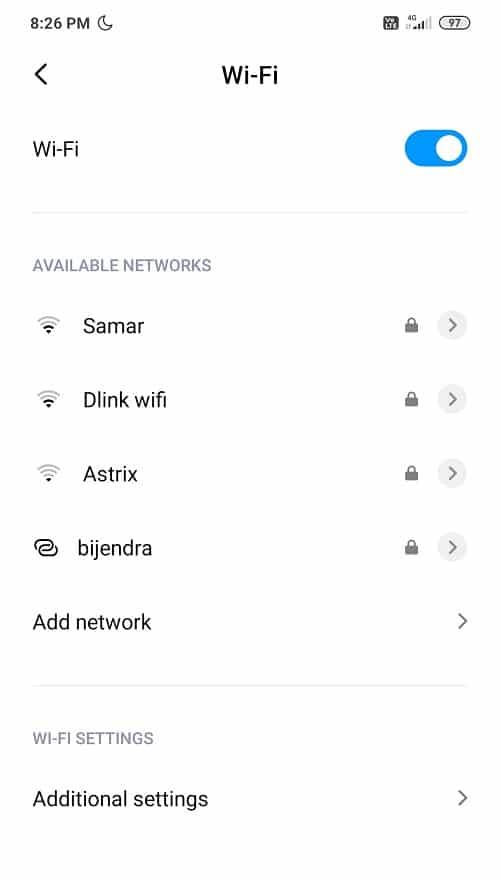
3. انتقل إلى Wi-Fi ، ثم انقر فوق SSID الذي به مشكلة.
4. انقر فوق Forget Network وأعد تشغيل جهازك.
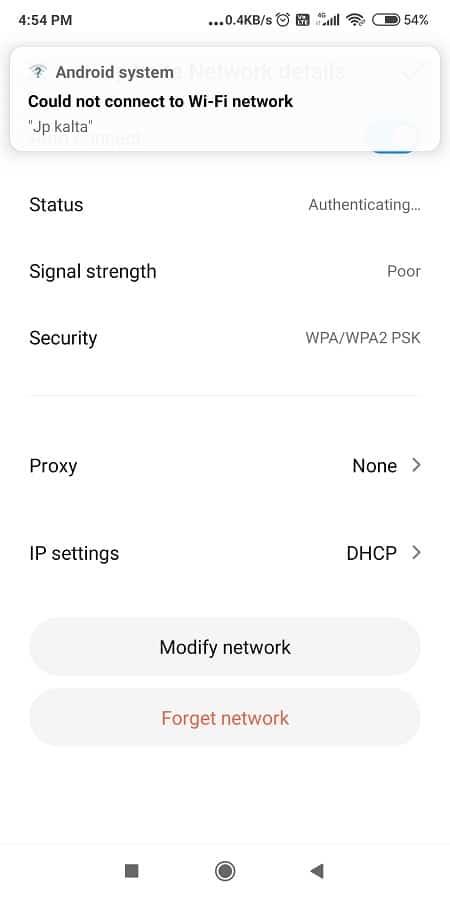
5. حاول الاتصال بـ SSID مرة أخرى وأدخل كلمة المرور الخاصة بك.
الطريقة الثانية: قم بإيقاف تشغيل وضع توفير الطاقة
تمامًا كما يوحي الاسم ، يقلل وضع توفير الطاقة من استهلاك البطارية عن طريق إيقاف تشغيل Bluetooth و Wi-Fi و NFC وما إلى ذلك لتقليل استهلاك الطاقة. الآن كما ترى عندما يكون وضع توفير الطاقة قيد التشغيل ، لا يمكن الوصول إلى شبكة Wi-Fi ، لذلك تحتاج إلى التأكد من تعطيل وضع توفير الطاقة إذا كنت تواجه مشكلات اتصال Android Wi-Fi.
خطوات إيقاف تشغيل وضع توفير الطاقة:
1. انتقل إلى الإعدادات ثم انقر فوق " البطارية والأداء ".
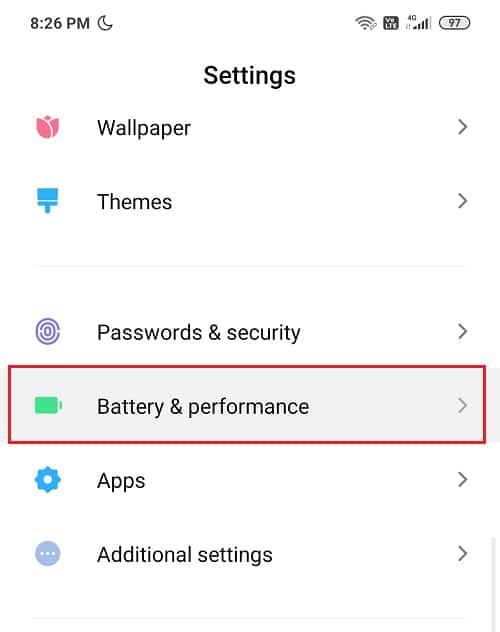
2. قم بإيقاف تشغيل التبديل بجوار Battery Saver .

3. أو يمكنك تحديد موقع رمز وضع توفير الطاقة في شريط الوصول السريع وإيقاف تشغيله.
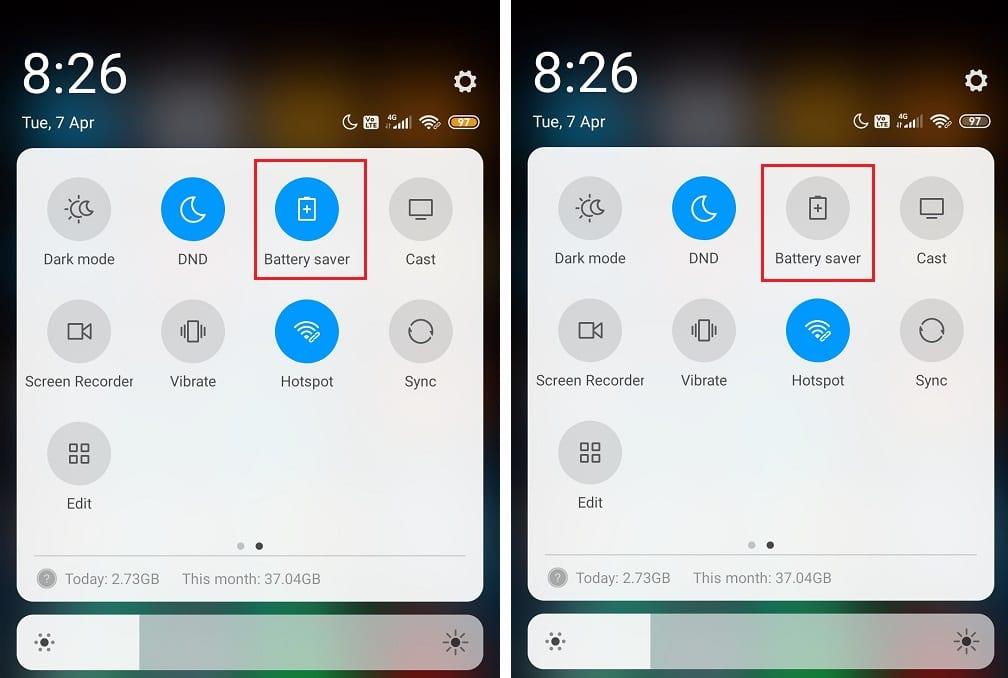
الطريقة الثالثة: أعد تشغيل جهاز التوجيه الخاص بك
إذا لم تكن قادرًا على توصيل جهازك بالموجه ، في هذه الحالة ، يُنصح بإعادة تشغيل جهاز التوجيه الخاص بك. وبمجرد إعادة تشغيل جهاز التوجيه ، قم فقط بتوصيل جهازك بدلاً من جميع الأجهزة الأخرى. يبدو أن إعادة تشغيل المودم تعمل على إصلاح العديد من المشكلات المتعلقة باتصال Wi-Fi على هواتف Android ، ولكن إذا لم تساعد هذه الخطوة ، فانتقل إلى الطريقة التالية.

أيضًا ، بدلاً من استخدام أمان WPA + WPA2 ، ما عليك سوى التمسك بأمان WPA . وبالمثل ، يمكنك أيضًا محاولة تعطيل كلمات المرور بالكامل لـ SSID الخاص بك فقط لتجربتها. لكن لا ينصح باستخدام جهاز التوجيه الخاص بك بدون كلمة مرور لأسباب أمنية.
اقرأ أيضًا: كيفية البحث عن رقم هاتفك على Android و iOS
الطريقة الرابعة: تعطيل Bluetooth مؤقتًا
قد يبدو هذا قليلاً ولكن ثق بي هذه الطريقة تعمل. في بعض الأحيان ، قد تتعارض بعض الأخطاء على Android مع شبكة Wi-Fi مما يتسبب في مشكلة الاتصال. الآن للتحقق من أن هذا ليس هو الحال هنا ، ما عليك سوى تعطيل Bluetooth وحاول توصيل شبكتك. إذا كان جهازك يدعم NFC ، فمن المستحسن تعطيله أيضًا.
انتقل إلى شريط الوصول السريع وأوقف تشغيل Bluetooth. يمكن لهذا الاختراق الغريب أن يصنع المعجزات.
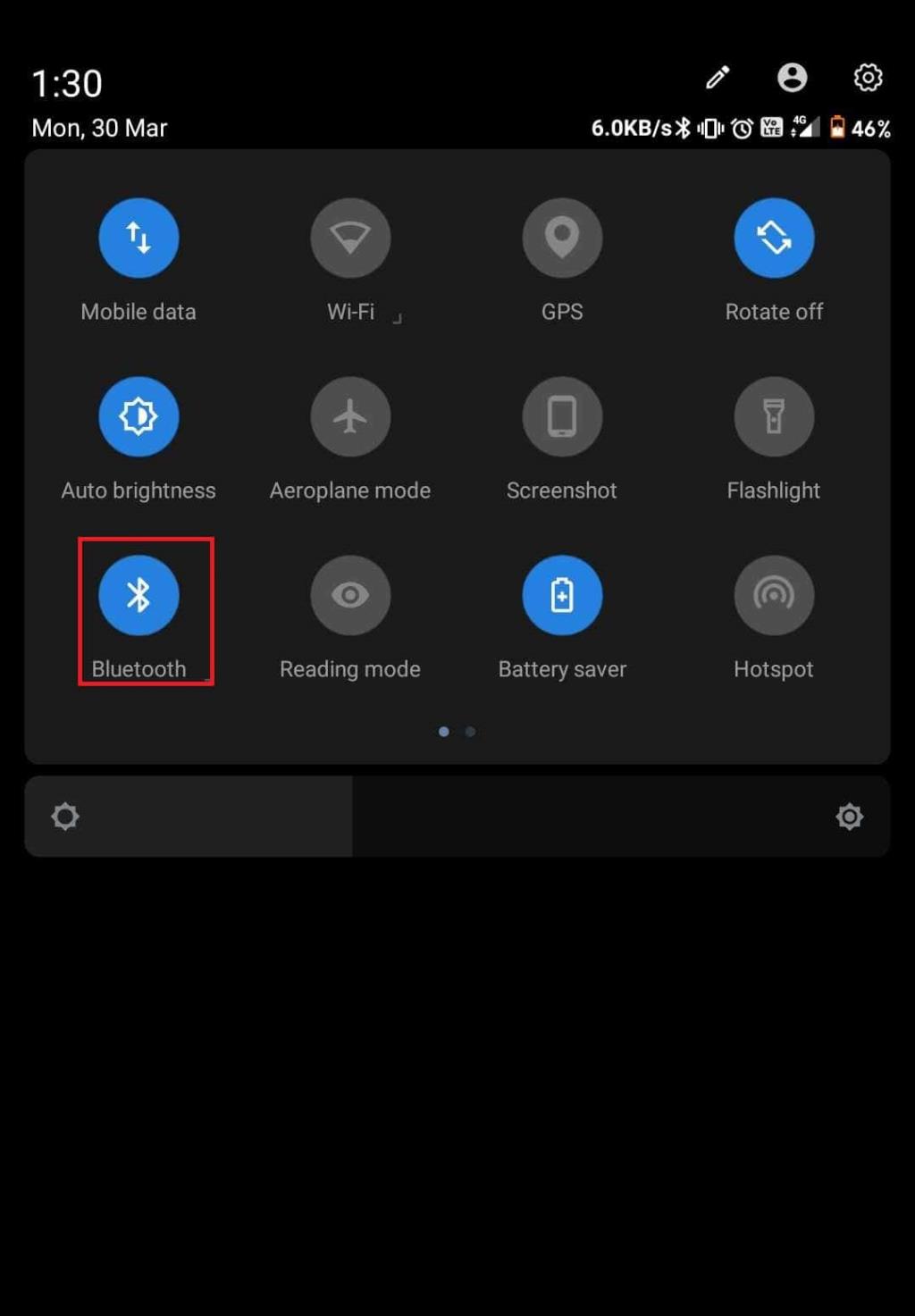
الطريقة الخامسة: تأكد من صحة كلمة مرور Wi-Fi
إذا كنت تواجه مشكلات في اتصال Android WiFi ، فإن أول شيء يجب عليك فعله هو التحقق مما إذا كنت تستخدم كلمة المرور الصحيحة للاتصال بشبكة WiFi. كلمات المرور هي ميزات وشيكة لشبكة Wi-Fi لأنها الطريقة الوحيدة لتأمين شبكة WiFi الخاصة بك من الوصول غير المصرح به.

وإذا كنت تستخدم كلمة مرور خاطئة بطريق الخطأ ، فلن تتمكن من الاتصال بشبكة Wi-Fi. لذلك أولاً ، عليك أن تنسى شبكة WiFi الخاصة بك باستخدام الطريقة المذكورة أعلاه ثم الاتصال مرة أخرى باستخدام كلمة المرور الصحيحة. هناك شيء آخر يجب عليك فعله وهو تجنب الأخطاء التي يمكن أن تؤدي إلى استخدام كلمات مرور غير صحيحة. حاول استخدام الأرقام والحروف الهجائية بالتسلسل باستخدام الأحرف الكبيرة المناسبة. أيضًا ، أثناء الاتصال بشبكة WiFi ، تأكد من إدخال الأرقام أو الأحرف بشكل صحيح وما إذا كان مفتاح Caps lock قيد التشغيل أو الإيقاف.
الطريقة 6: تعطيل وضع الطائرة
نجح هذا الإصلاح البسيط مع العديد من المستخدمين ، لذلك دون إضاعة أي وقت ، دعنا نرى كيفية تعطيل وضع الطائرة على جهاز Android الخاص بك:
1. قم بإسقاط شريط الوصول السريع الخاص بك وانقر على " وضع الطائرة" لتمكينه.

2. بمجرد تمكين وضع الطائرة ، سيتم فصل شبكة الهاتف المحمول واتصالات Wi-Fi والبلوتوث وما إلى ذلك.
3. انتظر بضع ثوان ثم اضغط عليها مرة أخرى لإيقاف تشغيل وضع الطائرة. قد يكون هذا قادرًا على حل مشكلات اتصال WiFi التي تواجهها.

الطريقة 7: إعادة تعيين إعدادات الشبكة إلى الافتراضي
إذا لم تكن جميع الطرق المذكورة أعلاه قادرة على مساعدتك في إصلاح مشكلات اتصال Android WiFi ، فمن المحتمل إعادة تعيين إعدادات الشبكة إلى الإرادة الافتراضية. لكن تذكر أن إعادة تعيين إعدادات الشبكة على الوضع الافتراضي سيؤدي إلى حذف جميع شبكات WiFi المحفوظة (SSID) وكلمات المرور والأجهزة المقترنة وما إلى ذلك. سيؤدي ذلك إلى إعادة تعيين إعدادات الشبكة إلى إعدادات المصنع الافتراضية.
اتبع الخطوات أدناه لإعادة تعيين إعدادات الشبكة إلى الافتراضي:
1. افتح الإعدادات على جهاز Android الخاص بك.
2. الآن اضغط على شريط البحث واكتب إعادة تعيين.
3. من نتيجة البحث ، انقر فوق إعادة تعيين Wi-Fi والجوال والبلوتوث.
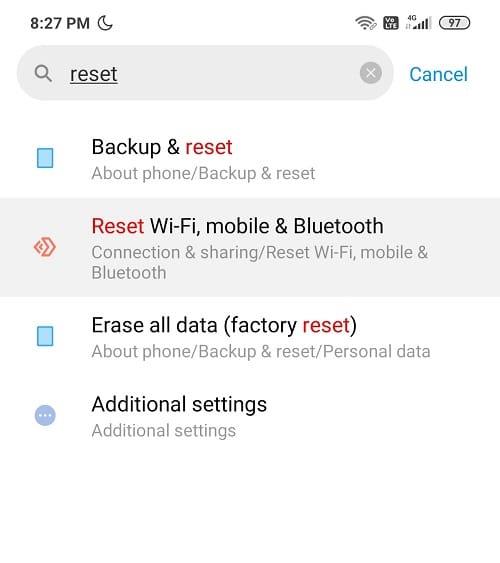
4. بعد ذلك ، انقر فوق " إعادة تعيين الإعدادات " في الجزء السفلي.
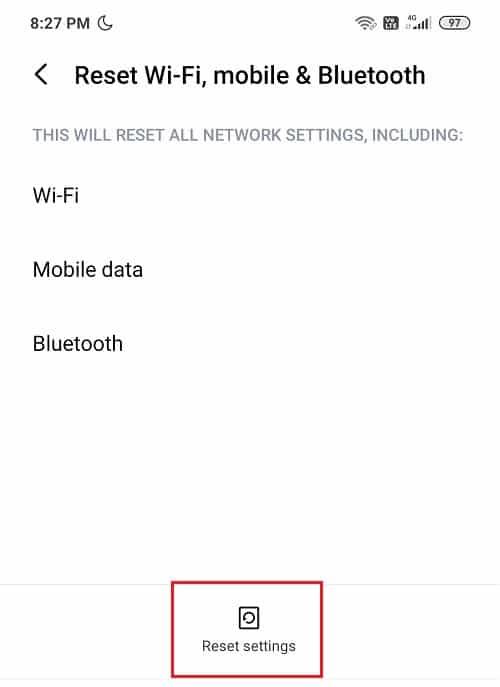
سيتم الآن تعيين إعدادات الشبكة على افتراضي.
الطريقة الثامنة: التبديل إلى تردد 2.4 جيجا هرتز من 5 جيجا هرتز
يبدو أن الخطأ في أحدث إصدار من نظام التشغيل Android يتسبب في حدوث تعارض مع اتصالات Wi-Fi وحتى يتحول المستخدمون إلى جهاز التوجيه الخاص بهم إلى تردد 2.4 جيجا هرتز بدلاً من 5 جيجا هرتز ، فلن يتمكنوا من حل المشكلة.
تأكد أيضًا من الاتصال بـ SSID الصحيح أثناء الاتصال ، حيث يمكن أن تحمل شبكات Wi-Fi الأخرى أحيانًا نفس اسم اتصال Wi-Fi الخاص بك. في بعض الأحيان يتم الخلط بين الناس ببساطة بين عدة شبكات لها نفس الأسماء.
اقرأ أيضًا: إصلاح الهاتف لا يتلقى الرسائل النصية على Android
الطريقة 9: إيقاف تشغيل مفتاح الشبكة الذكية
عندما تكون إشارة Wi-Fi ضعيفة أو إذا كانت هناك بعض المشكلات في اتصال Wi-Fi الحالي ، فإن ميزة Smart Network Switch ستمكّن الهاتف من التبديل تلقائيًا إلى بيانات الهاتف المحمول بدلاً من شبكة Wi-Fi. في حين أن هذا يجعل الأمور سهلة بالنسبة لك ، ولكن إذا كنت لا ترغب في استخدام بيانات هاتفك المحمول ، فأنت بحاجة إلى إيقاف تشغيل ميزة تبديل الشبكة الذكية.
خطوات إيقاف تشغيل ميزة Smart Network Switch هي:
1. انتقل إلى شريط الوصول السريع واضغط مطولاً على أيقونة Wi-Fi .
2. ضمن Wi-Fi ، انقر فوق إعدادات إضافية .
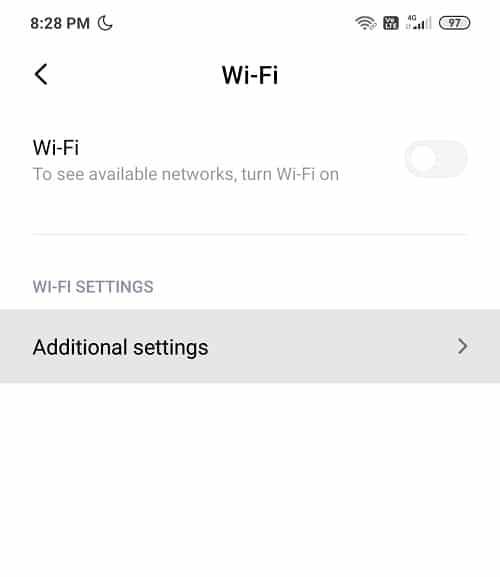
3. ستجد هنا Smart Network Switch أو في هذه الحالة مساعد Wi-Fi.
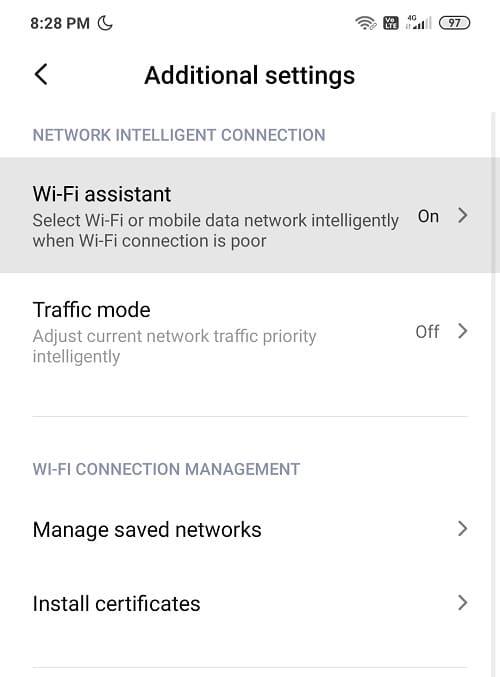
4. تأكد من إيقاف تشغيل التبديل بجوار مساعد Wi-Fi أو مفتاح الشبكة الذكية.
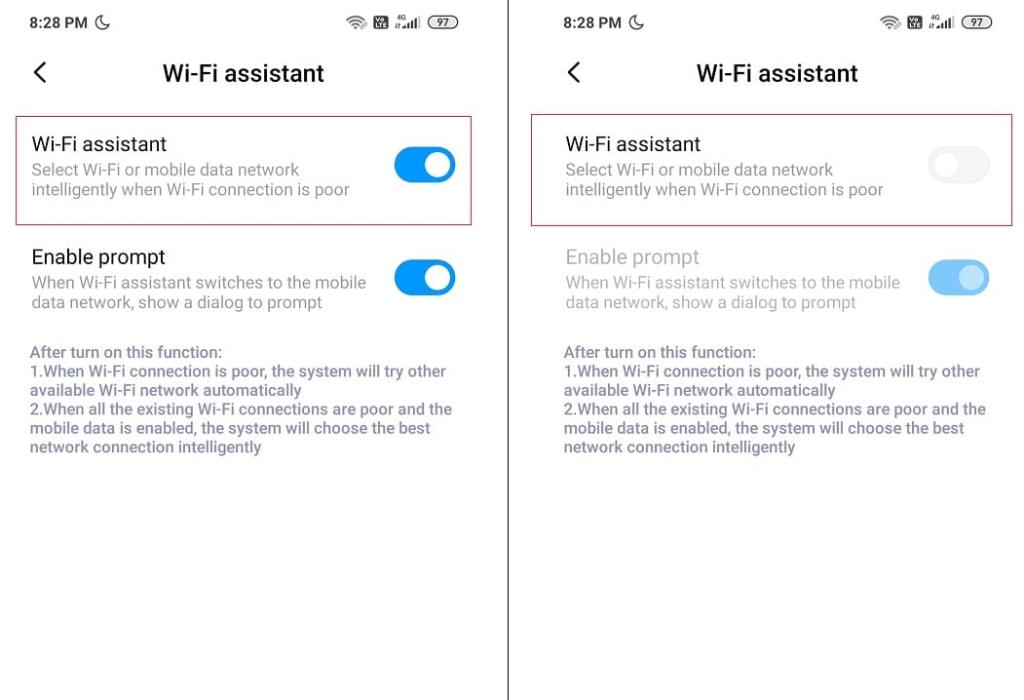
5. بمجرد الانتهاء ، أنت على ما يرام!
الطريقة العاشرة: تحديث نظام التشغيل Android
إذا لم يكن نظام التشغيل الخاص بك محدثًا ، فقد يكون سبب مشاكل اتصال Android WiFi. سيعمل هاتفك بشكل صحيح إذا تم تحديثه في الوقت المناسب. في بعض الأحيان ، قد يتسبب الخطأ في حدوث تعارض مع شبكة Wi-Fi ومن أجل إصلاح المشكلة ، تحتاج إلى التحقق من آخر تحديث على هاتف Android الخاص بك.
في بعض الأحيان ، يكون هاتفك متصلاً بشبكة Wi-Fi ولكنه لا يزال يعرض علامة "لا يوجد إنترنت". هذه مشكلة شائعة جدًا بين مستخدمي Android. هناك احتمال أن شبكة Wi-Fi لا تعمل بسبب خطأ تم الإبلاغ عنه في البرنامج. عندما يلفت هذا الخطأ انتباه الشركة ، فإنها تصدر تحديثًا لإصلاح المشكلة الأساسية. لذا فإن تحديث الجهاز عمل العجائب لمعظم المستخدمين ، فلماذا لا تجربه؟
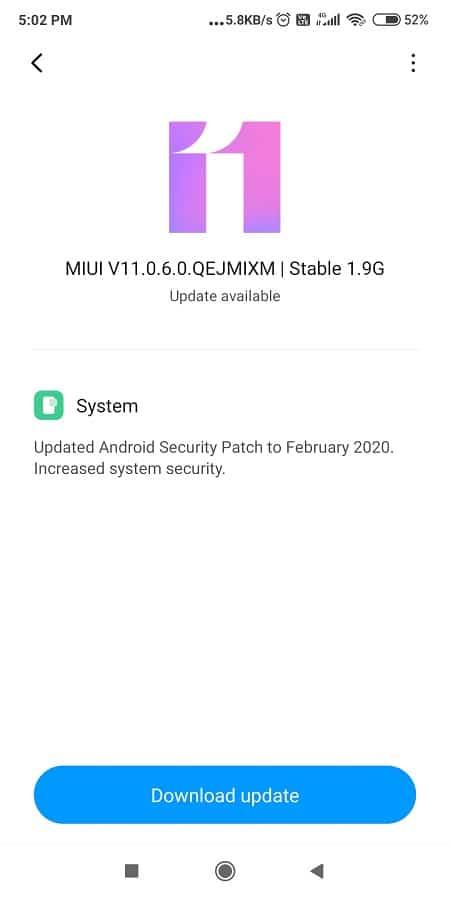
للتحقق مما إذا كان هاتفك يحتوي على الإصدار المحدث من البرنامج ، اتبع الخطوات التالية:
1. افتح " الإعدادات" على هاتفك ثم انقر فوق " حول الجهاز" .

2. اضغط على "تحديث النظام" ضمن "حول الهاتف".
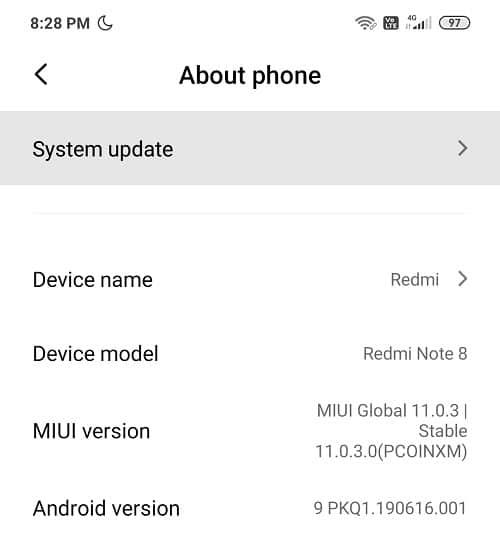
3. بعد ذلك ، انقر فوق خيار " التحقق من وجود تحديثات" أو " تنزيل التحديثات" .

4. عند تنزيل التحديثات ، تأكد من أنك متصل بالإنترنت إما باستخدام شبكة Wi-Fi أخرى أو بيانات الجوال.
5. انتظر حتى يكتمل التثبيت وأعد تشغيل جهازك.
الطريقة 11: استمر في تشغيل Wi-Fi أثناء النوم
إذا كانت شبكة Wi-Fi الخاصة بك لا تزال تسبب مشكلة ، فإن أفضل ما يمكنك فعله هو الانتقال إلى إعدادات Wi-Fi وتعطيل خيار "الاحتفاظ بشبكة Wi-Fi قيد التشغيل أثناء السكون".
1. اسحب شريط الوصول السريع إلى أسفل وانقر على أيقونة الإعدادات .
2. ضمن الإعدادات ، اضغط على خيار Wi-Fi .
3. في أقصى اليمين سترى ثلاث نقاط أو خيار "M ore" ، وقد يختلف من هاتف لآخر.
4. الآن اضغط على "خيارات متقدمة" من القائمة.
5. بعد ذلك ، قم بالتمرير لأسفل إلى " الإعدادات المتقدمة" وستجد خيار "الاحتفاظ بشبكة Wi-Fi قيد التشغيل أثناء السكون" .
6. سوف تجد الخيارات دائما، فقط عندما تسد في، و أبدا .
7. حدد دائمًا من قائمة الخيارات وأعد تشغيل جهازك.
اقرأ أيضًا: إرسال رسائل نصية من جهاز الكمبيوتر باستخدام هاتف Android
الطريقة 12: تسبب تطبيق الجهة الخارجية في حدوث مقاطعة
في بعض الأحيان ، قد تتسبب تطبيقات الجهات الخارجية في حدوث تعارض مع اتصال Wi-Fi. ولحل مشكلات اتصال Wi-Fi ، يمكنك إلغاء تثبيت التطبيقات المثبتة مؤخرًا أو أي تطبيقات تابعة لجهات خارجية غير مرغوب فيها. ولكن قبل أن تقوم بإلغاء تثبيت كل تطبيق تابع لجهة خارجية على هاتفك ، تحتاج إلى التحقق مما إذا كانت هذه المشكلة ناتجة بالفعل عن تطبيقات تابعة لجهات خارجية. أفضل طريقة للقيام بذلك هي تشغيل هاتفك في الوضع الآمن ومعرفة ما إذا كانت المشكلة ستحل. إذا تم حل المشكلة ، فإن المشكلة ناتجة عن تطبيقات الجهات الخارجية ويمكنك استكشافها وإصلاحها. إذا لم يكن كذلك ، فتابع إلى الطريقة التالية.
لتشغيل هاتفك في الوضع الآمن ، اتبع الخطوات التالية:
1. اضغط مع الاستمرار على زر التشغيل في جهاز Android.
2. بعد ذلك ، انقر مع الاستمرار فوق " إيقاف التشغيل".

3. ستظهر شاشة تسألك عما إذا كنت تريد إعادة التشغيل إلى الوضع الآمن ، انقر فوق "موافق".
4. سيتم الآن تشغيل هاتفك في الوضع الآمن.

5. يجب أن ترى عبارة " الوضع الآمن" مكتوبة على شاشتك الرئيسية في أقصى أسفل اليسار.
الطريقة 13: تحقق من التاريخ والوقت على هاتفك
في بعض الأحيان ، يكون تاريخ ووقت هاتفك غير صحيحين ولا يتطابقان مع التاريخ والوقت على جهاز التوجيه مما يؤدي إلى حدوث تعارض ولن تتمكن من الاتصال بشبكة Wi-Fi. لذلك ، تحتاج إلى التأكد من صحة تاريخ الهاتف ووقته. يمكنك ضبط تاريخ ووقت هاتفك باتباع الخطوات التالية:
1. افتح " الإعدادات" على هاتفك وابحث عن " التاريخ والوقت" من شريط البحث العلوي.

2. من نتيجة البحث اضغط على التاريخ والوقت.
3. الآن قم بتشغيل مفتاح التبديل بجوار التاريخ والوقت التلقائي والمنطقة الزمنية التلقائية.

4. إذا تم تمكينه بالفعل ، فقم بإيقاف تشغيله وتشغيله مرة أخرى.
5. سيكون عليك إعادة تشغيل هاتفك لحفظ التغييرات.
الطريقة 14: إعادة ضبط جهازك على إعدادات المصنع
يجب استخدام هذه الخطوة فقط كحل أخير لإصلاح مشكلات اتصال Android Wi-Fi. على الرغم من أننا نناقش هذه الطريقة أخيرًا إلا أنها واحدة من أكثر الطرق فعالية. لكن تذكر أنك ستفقد جميع البيانات الموجودة على هاتفك إذا قمت بإعادة ضبط الجهاز على إعدادات المصنع. لذا قبل المضي قدمًا ، يوصى بإنشاء نسخة احتياطية لجهازك.
إذا كنت قد اتخذت قرارك بالفعل بشأن هذا الأمر ، فاتبع هذه الخطوات لإعادة ضبط جهازك على إعدادات المصنع:
1. قم بنسخ بياناتك احتياطيًا من وحدة التخزين الداخلية إلى وحدة تخزين خارجية مثل الكمبيوتر الشخصي أو محرك أقراص خارجي. يمكنك مزامنة الصور مع صور Google أو Mi Cloud.
2. افتح الإعدادات ثم انقر فوق حول الهاتف ثم انقر فوق النسخ الاحتياطي وإعادة التعيين.

3. ضمن إعادة التعيين ، ستجد الخيار " محو جميع البيانات (إعادة ضبط المصنع) ".

ملاحظة: يمكنك أيضًا البحث مباشرة عن إعادة ضبط المصنع من شريط البحث.

4. بعد ذلك ، انقر على " إعادة تعيين الهاتف " في الأسفل.

5. اتبع التعليمات التي تظهر على الشاشة لإعادة ضبط جهازك على إعدادات المصنع الافتراضية.
موصى به: كيفية حذف محفوظات الاستعراض على جهاز Android
آمل أن تكون الخطوات المذكورة أعلاه قادرة على إصلاح مشكلات اتصال Android Wi-Fi وأن تكون قادرًا على حل أي مشكلات تتعلق بمشاكل اتصال Wi-Fi. أخبرنا برأيك في النصائح والحيل لدينا. الآن ، اذهب!
إذا كنت من مستخدمي AirPods Pro، فأنت تعلم أن جودة الصوت تمثل تحسنًا كبيرًا مقارنة بسماعات AirPods القياسية. لكن هل تعلم أن هناك طرقًا لتحسين البراعم؟
اكتسبت أمازون مكانة باعتبارها العلامة التجارية الأبرز للتجارة الإلكترونية في العالم. يختار المتسوقون عبر الإنترنت أمازون لمزاياها الجذابة، مثل السخاء
الجميع يفعل ذلك؛ تلتقط صورة رائعة لطفلك وهو يفعل شيئًا مثيرًا أو صورة المنتج المثالية لقائمة eBay الخاصة بك، ثم لاحقًا متى
من المحتمل أنك واجهت رسالة الخطأ "لا يمكن إكمال هذا الإجراء لأن الملف مفتوح" عند محاولة إعادة تسمية ملف أو نقله أو حذفه
Terraria مليئة بالعناصر الثمينة والأسلحة والمعدات التي يمكنك استخدامها لتقوية شخصيتك. أحد الأسلحة الأكثر تنوعًا في اللعبة المبكرة هو
يركز TikTok بشكل أساسي على مقاطع الفيديو القصيرة. لقد بدأ الأمر بمقاطع فيديو مدتها 15 ثانية، حيث أظهر منشئو المحتوى في الغالب أنفسهم وهم يرقصون ويتزامنون مع الشفاه ويحاولون
بقدر ما قد تكون إدارة خادم Discord الخاص بك والإشراف عليه ممتعًا، فقد ترغب في جلب بعض الروبوتات للمساعدة في مهام الإدارة أو ببساطة إدخال
هل أنت من محبي الأنمي ولكنك تريد مشاهدته مجانًا على Crunchyroll؟ عذرًا، لم يعد الأمر يستحق تجربتها بدون اشتراك مميز بعد الآن. بأكثر من
مع إمكانية الربح في أي وقت وفي أي مكان، وتحديد الجدول الزمني الخاص بك، فإن أن تصبح سائقًا مع Lyft أو Uber يبدو وكأنه صفقة جيدة. ولكن سواء كنت
عندما تنتهي من جزء كبير من العرض التقديمي لشرائح Google وتقرر استخدام خط مختلف، فقد تشعر بالإحباط. إذا كنت قد أنشأت
تعد روابط مشاركة GroupMe طريقة سهلة لدعوة الأشخاص للانضمام إلى مجموعاتك. ومع ذلك، قد تقوم بإنشاء رابط مشاركة غير صالح أو تحصل على أخطاء أثناء
توفر التطبيقات الافتراضية وظائف مناسبة ولكنها قد لا ترقى إلى المستوى القياسي. ولحسن الحظ، هناك العديد من التطبيقات ذات التصنيف الأعلى التي توفر ذلك
حققت Instagram Stories نجاحًا كبيرًا مع المستخدمين في جميع أنحاء العالم. إنها إبداعية وقابلة للتخصيص وتوفر ترفيهًا رائعًا. هذا هو السبب في أنها ممتعة تمامًا
قد يكون للصراخ في وجه التلفزيون بعض التأثير في المستقبل، حيث تعمل هيئة الإذاعة البريطانية (BBC) مع شركة Microsoft لتطوير نسخة تجريبية من iPlayer مع
إذا كان لديك مساحة عمل GoDaddy ونطاقك الخاص، فمن المنطقي إعداد عنوان بريد إلكتروني مطابق. وهذا يجعل عملك يبدو احترافيًا و
أصبحت قصص Instagram هي الطريقة المفضلة لزيادة المشاركة وتزويد المتابعين بمحتوى من وراء الكواليس أو محتوى عفوي. منذ ذلك الحين
يمكن لخرائط Google عرض المعلومات الجغرافية لأي نطاق، بدءًا من البلدان بأكملها وحتى المنازل الفردية. منذ أن أضافت جوجل خيار التجوّل الافتراضي الآن
سواء كنت تنشئ جزءًا ممتعًا من المحتوى تم ضبطه على نغمة TikTok العصرية أو مقتطفًا ترويجيًا يعرض علامتك التجارية، يمكن أن يساعدك CapCut في تحقيق ذلك بشكل صحيح.
إذا كنت تقضي وقتًا طويلاً عبر الإنترنت، فمن المحتمل أنك صادفت حلقة captcha البشرية في Cloudflare. هذا الإجراء الأمني له عدة أسباب،
إذا كنت تستخدم Instagram يوميًا، فمن المحتمل أنك واجهت خطأً أو مشكلة خطأ في Instagram مرة واحدة على الأقل. على الرغم من وجود مئات من رسائل الخطأ في Instagram


















